Traduction PDF efficace : sélection des zones non traduisibles et ajout de séparateurs
Yee
May 06, 2025
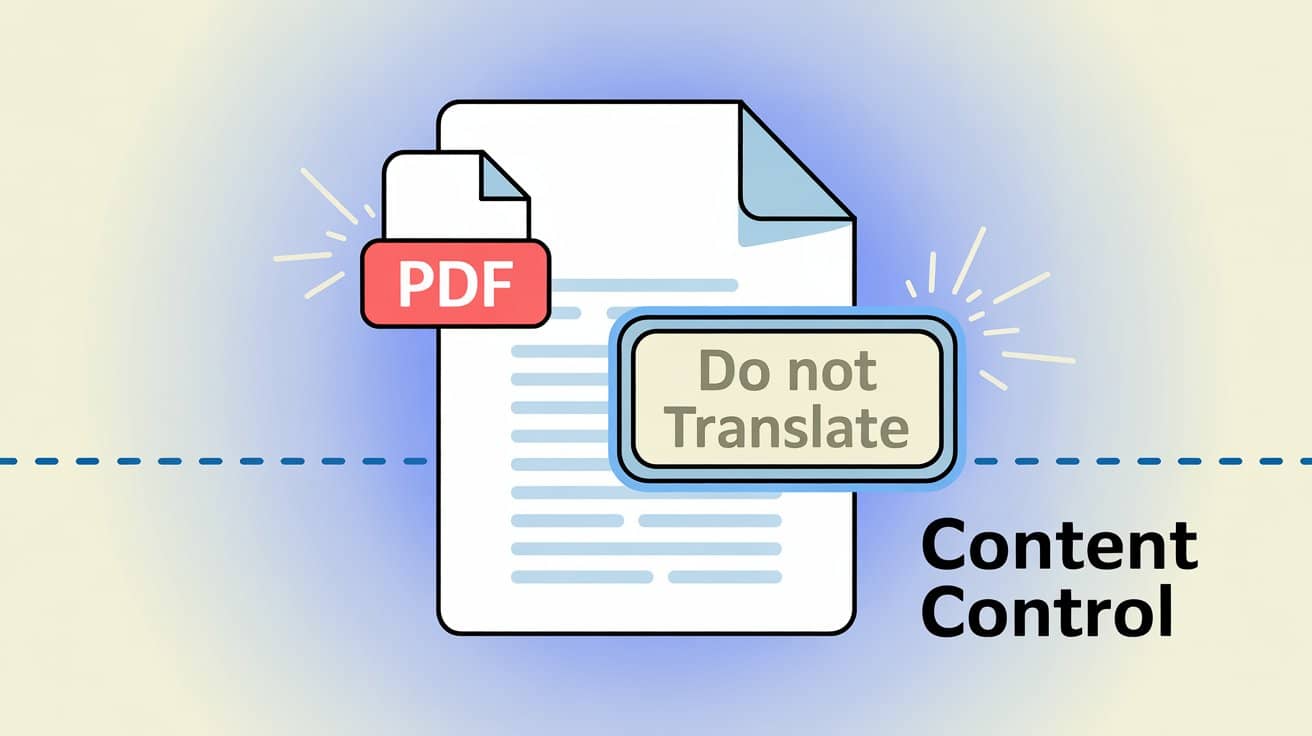
Peur de tout gâcher en traduisant un PDF ? Découvrez l’astuce « tracez vos limites » pour contrôler précisément les zones à traduire !
Tu as déjà connu ce moment à la fois drôle et désespérant ? Tu passes des nuits blanches à peaufiner un superbe rapport PDF ou un manuel technique, tu le confies fièrement à une IA pour la traduction, et là… le slogan sur le logo de l’entreprise devient une phrase incompréhensible, le nom de la marque dans l’en-tête et le pied de page est impitoyablement modifié, et même les exemples de code sont traduits sans pitié. Résultat : tu te retrouves avec un document méconnaissable, et tu passes plus de temps à corriger qu’à traduire !
Qui n’a jamais rêvé que l’IA soit un peu plus “maligne” et ne traduise que les parties qu’on souhaite ? Aujourd’hui, ce rêve devient enfin réalité. O.Translator apporte une nouvelle fonctionnalité ultra-pratique qui vous permet, tel un chirurgien de précision, de maîtriser entièrement les zones à traduire dans vos PDF.
« Ne touchez pas à mon logo ! » — Le plus grand casse-tête de la traduction PDF
Dans notre quotidien professionnel ou scolaire, il y a toujours des éléments dans un PDF qu’on préfère laisser intacts, bien tranquilles à leur place. Par exemple :
- Éléments de marque : logo de l’entreprise, slogan, nom de la marque et informations de copyright dans l’en-tête et le pied de page.
- Noms propres : noms de personnes, de lieux, modèles de produits spécifiques ou termes techniques du secteur.
- Code et formules : blocs de code, commandes dans la documentation technique, ou formules mathématiques et chimiques complexes.
- Coordonnées : adresse, numéro de téléphone, e-mail – toutes ces informations clés.
Malheureusement, beaucoup d’outils de traduction ont tendance à « trop bien faire » et traduisent aussi ces informations cruciales. Résultat : non seulement cela manque de professionnalisme, mais en plus, ça nous rajoute des tonnes de corrections manuelles à faire.
La réponse d’O.Translator : offrez à votre PDF un « scalpel » grâce aux fonctions de “zone de sélection” et de “ligne de séparation” !
Pour en finir une bonne fois pour toutes avec ce casse-tête, nous avons développé deux outils aussi simples qu’intuitifs : la « zone de sélection » et la « ligne de séparation ».
- Zone de sélection : tu peux l’utiliser pour tracer librement sur la page PDF et “encercler” n’importe quelle zone que tu ne veux pas voir traduite. Imagine que tu surlignes un document, sauf qu’ici, tu délimites une “zone à ne pas traduire” et l’IA va soigneusement l’éviter.
- Ligne de séparation : quand tu tombes sur une mise en page complexe avec du texte et des images mélangés, le pire, c’est que l’IA traduise tout d’un bloc, sans distinguer les différents morceaux de texte. À ce stade, il vous suffit de tracer une ligne de séparation pour “découper” la page en plusieurs unités de traduction indépendantes. Ainsi, l’IA ne risque pas de tout mélanger et la mise en page reste impeccable.
L’idée centrale de cette fonctionnalité est toute simple : vous rendre le contrôle total et absolu sur la traduction.
Trois étapes pour prendre en main la traduction et viser juste
Pas d’inquiétude, c’est aussi simple que de dessiner sur un tableau. Suivez-moi, trois étapes et le tour est joué !
Première étape : délimitez vos “zones interdites à la traduction”
Dans l’interface de prévisualisation d’O.Translator, il vous suffit de faire glisser la souris pour encadrer le logo, l’en-tête, les blocs de code ou toute autre zone que vous ne souhaitez pas modifier. Les zones sélectionnées seront parfaitement ignorées lors de la traduction, et resteront 100 % intactes.
Deuxième étape : tranchez dans le vif avec la ligne de séparation
Pour ces pages complexes où textes et images s’entremêlent, il suffit d’un simple clic et glisser pour ajouter une ligne de séparation horizontale ou verticale. Cela permet d’éviter que le moteur de traduction ne fasse des siennes en mélangeant des blocs de texte sans rapport, ce qui est essentiel pour préserver la mise en page originale du PDF.
Troisième étape : traduisez en un clic et attendez la surprise
Une fois ces réglages effectués, cliquez sur le bouton de traduction en toute sérénité ! Vous verrez, la traduction finale contournera avec précision toutes vos “zones interdites”, pour un document à la fois fidèle et impeccable. Une fois la traduction terminée, vous pouvez profiter de notre fonction ultra-pratique de téléchargement de PDF bilingue pour vérifier phrase par phrase. Un vrai bonheur pour les maniaques du détail !
Envie de voir une démo en conditions réelles ? La vidéo ci-dessous vous guide étape par étape, c’est limpide :
Dans quels cas cette fonctionnalité deviendra-t-elle votre « baguette magique » ?
- Traduction de documents techniques : Lorsque vous traduisez des manuels de développement ou des documents API, tous les exemples de code et commandes restent parfaitement intacts, sans être traduits. Pour ceux qui doivent traduire des formules complexes dans des articles académiques, c’est carrément le sauveur de l’année.
- Rapports d’entreprise et brochures : Protégez soigneusement le logo de votre entreprise, les éléments de marque et les informations de copyright, pour présenter à l’extérieur une image d’entreprise ultra professionnelle. Les détails font toute la différence.
- Articles académiques et CV : veillez à ce que les noms des auteurs, les institutions d’affiliation, les références bibliographiques et autres informations clés restent dans la langue d’origine, afin d’éviter toute erreur de formatage. C’est indispensable pour respecter des normes professionnelles du type du Guide de style des développeurs Google.
- Traitement des documents bilingues : lorsqu’un document est déjà en version bilingue, vous pouvez simplement encadrer la partie à traduire et laisser l’autre intacte, pour une précision chirurgicale.
Au bout du compte, cette fonctionnalité ne fait pas qu’améliorer la précision de la traduction : elle vous fait aussi gagner un temps précieux en édition et relecture manuelles. Pour découvrir davantage de conseils pointus sur la façon dont l’IA révolutionne la traduction de PDF tout en préservant le design, allez jeter un œil à notre guide.
Dès le début, notre ambition en développant cet outil, c’était de vous rendre le contrôle pour que vous puissiez travailler avec précision, à votre façon. On vous confie ce “scalpel” de la traduction, en espérant vous faire gagner un temps précieux sur les retouches, pour que vous puissiez vous consacrer à des choses plus créatives.
Testez dès maintenant cette nouvelle fonctionnalité puissante sur O.Translator ! Et n’oubliez pas de vous abonner à notre chaîne YouTube pour ne rien manquer des dernières astuces et actus sur la traduction de documents.
Thème

tutoriel
Articles publiés12
Lectures recommandées


